
เลือกภาษา
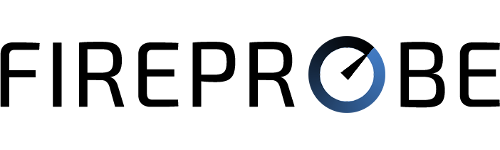
Hanoi:
DCTV Cable Network
ผู้ให้บริการ:
Viettel Group
ขับเคลื่อนโดย:
FIREPROBE.NET
ดาวน์โหลด:
92.91
Mb/s
ที่อัพโหลด:
78.56
Mb/s
ปิง:
49
ms
กระวนกระวายใจ:
1
ms
การท่องเว็บ:
5/5
สตรีมมิ่งวิดีโอ (LQ):
5/5
สตรีมมิ่งวิดีโอ (HQ):
5/5
โทร (SKYPE, WHATSAPP):
5/5
เกมส์ออนไลน์:
4/5